Windows下迁移谷歌浏览器个人资料路径,解决C盘容量爆满问题
Windows下迁移谷歌浏览器个人资料路径,解决C盘容量爆满问题
之前磁盘爆满,用 spacesniff 查看了一下磁盘,发现谷歌浏览器的个人资料日渐壮大,User Data数据已经达到了惊人的4.64G,作为谷歌老用户,是时候下手“整治”一番了。

一、查看谷歌浏览器使用情况
下载spacesniff(下载地址),扫描一遍C盘,查看 C:\Users\用户名\AppData\Local\Google\Chrome\User Data 的资源占用情况,如果不大可以暂时不用处理,如果已经影响到你的学习生活了(这个之后越来越多),那么请继续往下看。
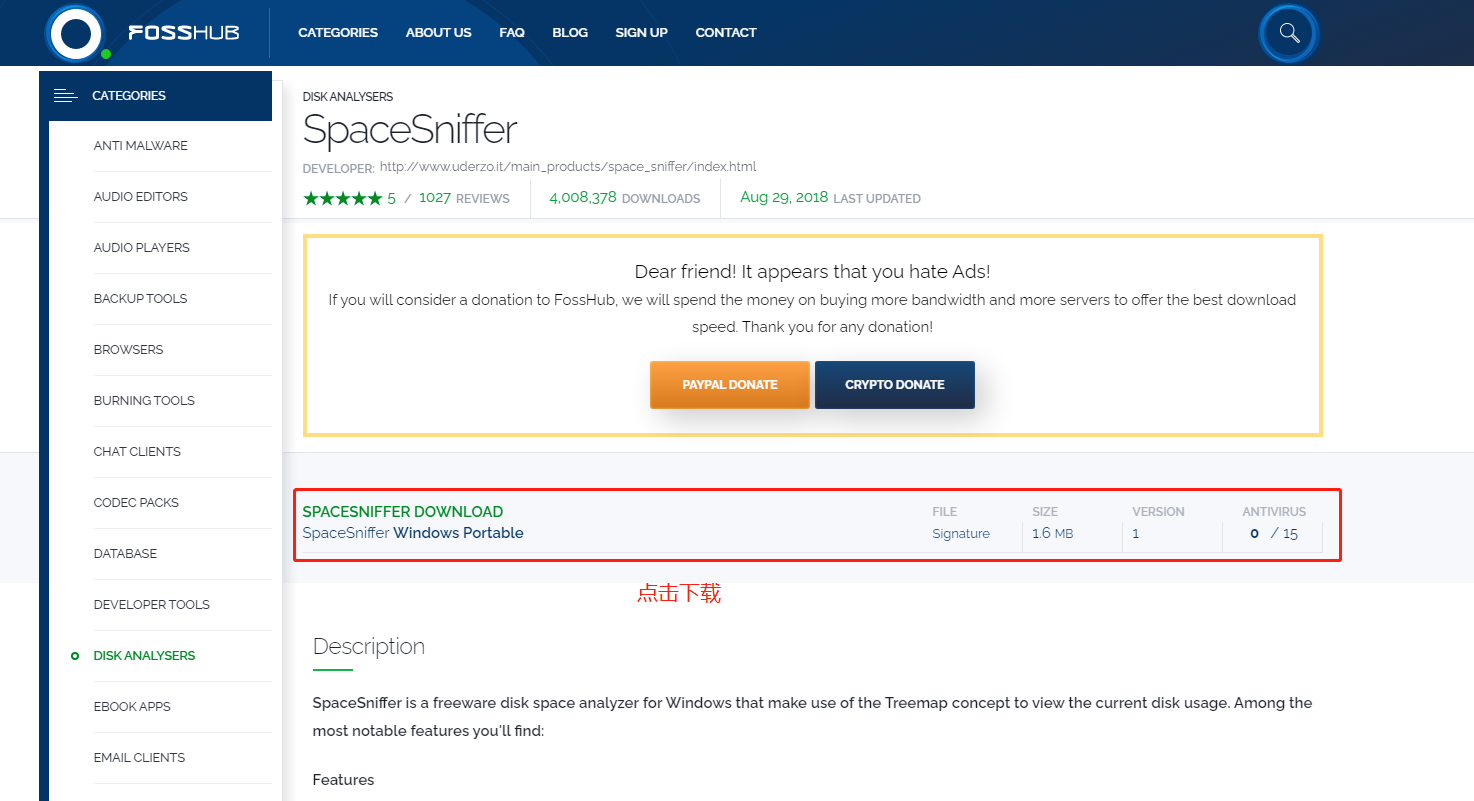
二、查看个人资料路径
在浏览器输入 chrome://version/ 查看可执行文件路径和个人资料路径。记住这两个路径。
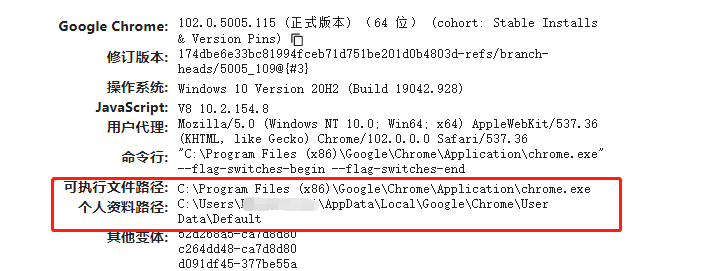
三、个人资料迁移
由于此时势态已晚,个人资料路径已经储存了大量用户资料,因此不能直接删除,而是要转移到其他盘中。
1. 剪切个人资料文件夹
将 C:\Users\用户名\AppData\Local\Google\Chrome\User Data 文件夹剪切到其他盘中,我这边剪切到 D:\Google Chrome 目录下。
2. 建立软连接
以管理员权限打开命令行,然后执行命令 mklink /j "原先C盘User Data绝对路径" "目标盘User Data绝对路径",注意这边空格,我这边为:
mklink /J "C:\Users\用户名\AppData\Local\Google\Chrome\User Data" "D:\Google Chrome\User Data"
如果成功则显示:
为 C:\Users\用户名\AppData\Local\Google\Chrome\User Data <<===>> D:\Google Chrome\User Data 创建的联接
这样你就能在 C:\Users\用户名\AppData\Local\Google\Chrome 目录下看到生成一个带小箭头的 User Data 图标了。

上述在 C 盘生成的就是一个软链接,类似 Windows 下的桌面快捷方式,就是欺骗欺骗浏览器的作用,不占用空间,而真正的个人资料就在刚刚移动的 D 盘中了。
3. 重连用户文件夹
因为刚刚的个人资料文件夹已经被搬到 D 盘下了,所以要重新建立一下存储的路径。
右击谷歌浏览器,点击 ”属性“,将 ”目标“ 栏的内容去除,修改为 "浏览器可执行文件路径" --user-data-dir="个人资料路径" 的形式,注意空格,其中 “可执行文件路径” 就是上面第二步中的路径了,我这边为:
"C:\Program Files (x86)\Google\Chrome\Application\chrome.exe" --user-data-dir="D:\Google Chrome\User Data"
这样浏览器启动时读取的就是 D 盘文件的数据了。其实这步加不加无所谓,因为上述软链接已经欺骗过浏览器了,所以不加的话依然可以正常启动浏览器。
这样我们就可以得到一个干净又卫生的C盘啦~
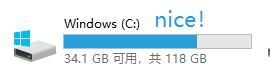
参考链接:Chrome浏览器自定义设置个人信息存储路径
更多推荐
 已为社区贡献1条内容
已为社区贡献1条内容









所有评论(0)